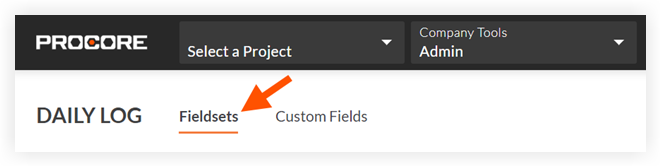Editar conjuntos de campos configurables
Objetivo
Editar conjuntos de campos configurables creados para herramientas en Procore.
Contexto
Un conjunto de campos configurables es un grupo de campos en ciertas herramientas de Procore que se pueden configurar como opcionales, obligatorios u ocultos, según las necesidades de su empresa. Esto permite un mejor control sobre la introducción de datos cuando los usuarios crean y editan elementos en proyectos de Procore. Consulte ¿Qué son los conjuntos de campos configurables y qué herramientas de Procore los admiten?
Temas a considerar
- Permisos de usuario necesarios:
- Permisos de nivel "Administrador" en la herramienta Administrador de nivel de empresa.
- Información adicional:
- De manera predeterminada, los conjuntos de campos configurables solo se aplican a proyectos nuevos. Sin embargo, puede seleccionar a qué proyectos aplicarlos.
- Los conjuntos de campos configurables que se aplican a los proyectos se reflejarán en las aplicaciones web y móvil de Procore.
- El cambio de los requisitos de un campo ("Obligatorio" u "Opcional") afectará a la creación de nuevos elementos o a la actualización de los existentes en los proyectos a los que se aplicó el conjunto de campos configurables.
- Cuando los campos personalizados se añaden o eliminan de un conjunto de campos configurables que se aplica a uno o más proyectos, los campos personalizados se añadirán o eliminarán de todos los elementos existentes y nuevos del conjunto de campos dentro de los proyectos.
- Si desea configurar conjuntos de campos para herramientas específicas, consulte ¿Qué son los conjuntos de campos configurables y qué herramientas de Procore los admiten?
Requisitos
Consulte Crear nuevos conjuntos de campos configurables O BIEN haga clic aquí para ver los pasos.
Pasos
- Vaya a la herramienta Administrador de nivel de empresa.
- En "Configuración de herramientas", haga clic en la herramienta para la que desea editar conjuntos de campos configurables.
- Haga clic en la pestaña Conjuntos de campos.
Nota: Las herramientas sin otros ajustes en la herramienta Administrador de nivel de empresa se abrirán en esta página automáticamente. - Opcional: Si desea cambiar el nombre de un conjunto de campos:
- Haga clic en el campo Título y edite el nombre.
- Pulse ESC en el teclado.
- Haga clic en Editar junto al conjunto de campos que desea modificar.
- En la página "Editar conjunto de campos", cada nombre de campo tiene las opciones siguientes:
- Haga clic en el conmutador de alternancia para ACTIVAR
 la visualización del campo en la sección.
la visualización del campo en la sección.
O BIEN
Haga clic en el conmutador de alternancia para DESACTIVAR la visualización del campo en la sección.
la visualización del campo en la sección.
Nota: Un icono indica que el campo está visible de forma predeterminada y no se puede ocultar.
icono indica que el campo está visible de forma predeterminada y no se puede ocultar. - Marque la casilla de verificación "Obligatorio" para designar el campo como obligatorio.
O BIEN
Desmárquela para designar el campo como opcional.
Notas:- Los campos sin casilla son opcionales por defecto y no pueden cambiarse a obligatorios.
- Una casilla de verificación marcada en gris
 indica que el campo es obligatorio de forma predeterminada y no se puede cambiar a opcional.
indica que el campo es obligatorio de forma predeterminada y no se puede cambiar a opcional.
- Haga clic en el conmutador de alternancia para ACTIVAR
- Haga clic en Guardar.
- En la ventana "¿Aplicar cambios a [#] proyecto(s)?":
- Haga clic en Aplicar a existentes para guardar los cambios en el conjunto de campos en proyectos a los que ya se ha aplicado el conjunto de campos.
O BIEN - Haga clic en Asignar proyectos para añadir o eliminar el conjunto de campos de los proyectos.
- En la ventana "Asignar proyectos", marque la casilla de verificación junto a cada proyecto al que desee aplicar el conjunto de campos y haga clic en Actualizar.
- En la ventana "¿Aplicar cambios a [#] proyecto(s)?", haga clic en Confirmar.
- Haga clic en Aplicar a existentes para guardar los cambios en el conjunto de campos en proyectos a los que ya se ha aplicado el conjunto de campos.